주요 해결 방법 요약
- Windows 복구 환경을 활용하여 내장 관리자 계정을 활성화합니다.
- NTUSER.DAT 파일 교체를 위해 안전 모드로 시스템을 부팅합니다.
- 시스템 파일 검사기(SFC)를 사용하여 손상된 파일을 찾아 복구합니다.
대부분의 Windows 오류는 시스템에 정상적으로 로그인한 후 발생하지만, “사용자 프로필 서비스 로그온 실패” 오류는 로그인 자체가 불가능하게 만들어 해결이 더욱 어렵습니다.
“사용자 프로필 서비스 로그온 실패” 오류는 NTUSER.DAT 파일 손상, 레지스트리 항목 손상, 시스템 핵심 파일 문제 또는 사용자 프로필 서비스의 잘못된 구성 등 다양한 원인으로 발생할 수 있습니다. 하지만 아래 제시된 단계를 따르면 문제를 효과적으로 진단하고 해결할 수 있습니다.
Windows 복구 환경을 이용한 내장 관리자 계정 활성화
가장 먼저 해야 할 일은 계정으로 로그인할 수 없는 상황에서 내장된 관리자 계정을 활성화하는 것입니다. 이 숨겨진 계정이 활성화되어야 다른 해결 방법들을 시도할 수 있습니다.
Windows 내장 관리자 계정을 활성화하는 여러 방법이 있지만, 정상적인 방법으로는 접근이 불가능한 상황이므로, 여기서는 Windows 복구 환경(WinRE)을 사용하여 명령 프롬프트를 실행하고 레지스트리를 수정하여 계정을 활성화합니다.
관리자 계정 활성화 방법은 다음과 같습니다:
- 전원 아이콘을 클릭합니다.
- Shift 키를 누른 상태에서 ‘다시 시작’ 옵션을 선택합니다.
- PC 재시작 후, ‘계속’ 버튼을 클릭합니다.
- ‘문제 해결’ 메뉴를 선택합니다.
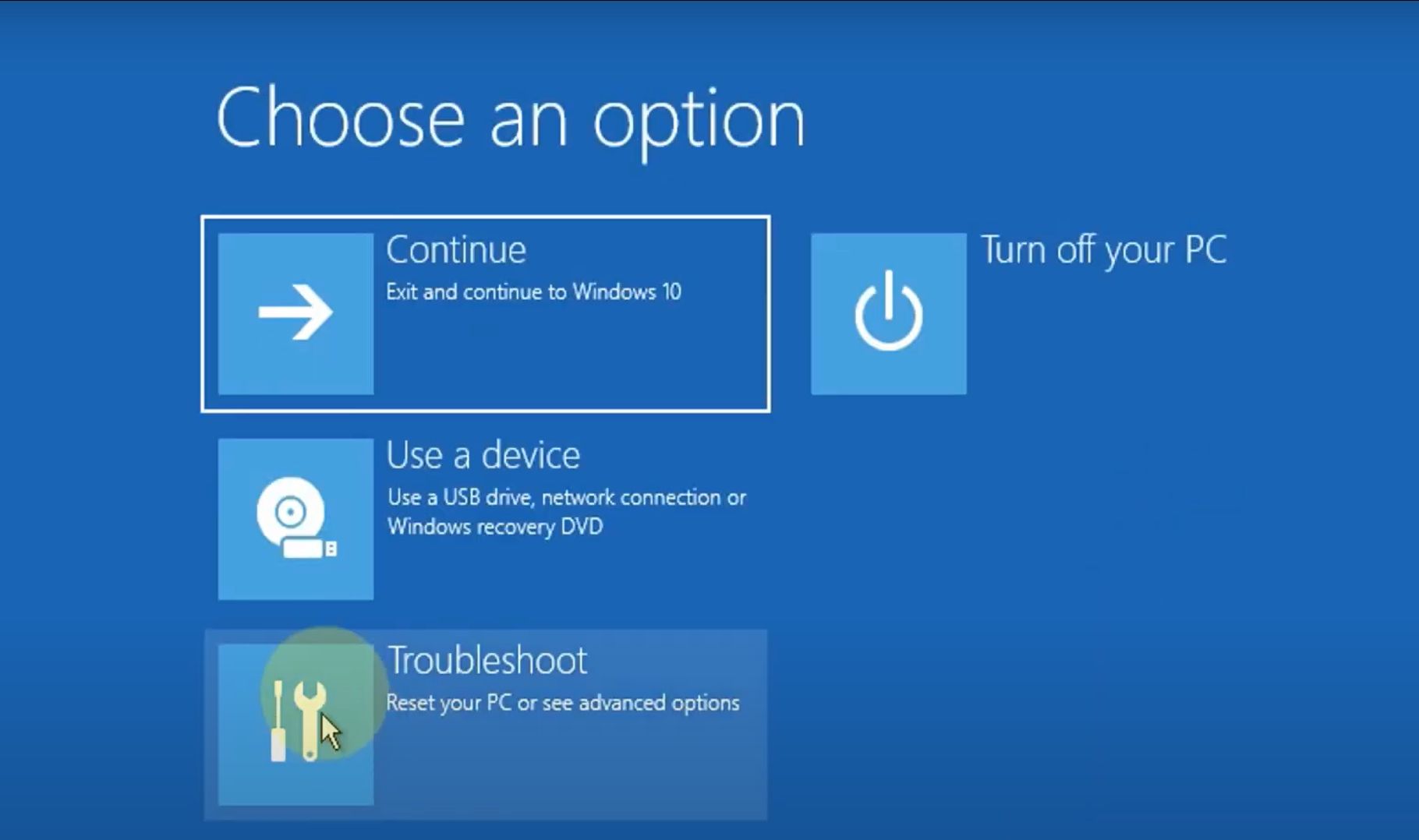
- ‘고급 옵션’에서 ‘명령 프롬프트’를 클릭합니다.
- 명령 프롬프트 창에 ‘regedit’를 입력하고 Enter 키를 누릅니다.
- 레지스트리 편집기 왼쪽 창에서 ‘HKEY_LOCAL_MACHINE’ 키를 선택합니다.
- ‘파일’ 메뉴에서 ‘하이브 로드’를 선택합니다.
- ‘이 PC’ 옵션을 선택합니다.
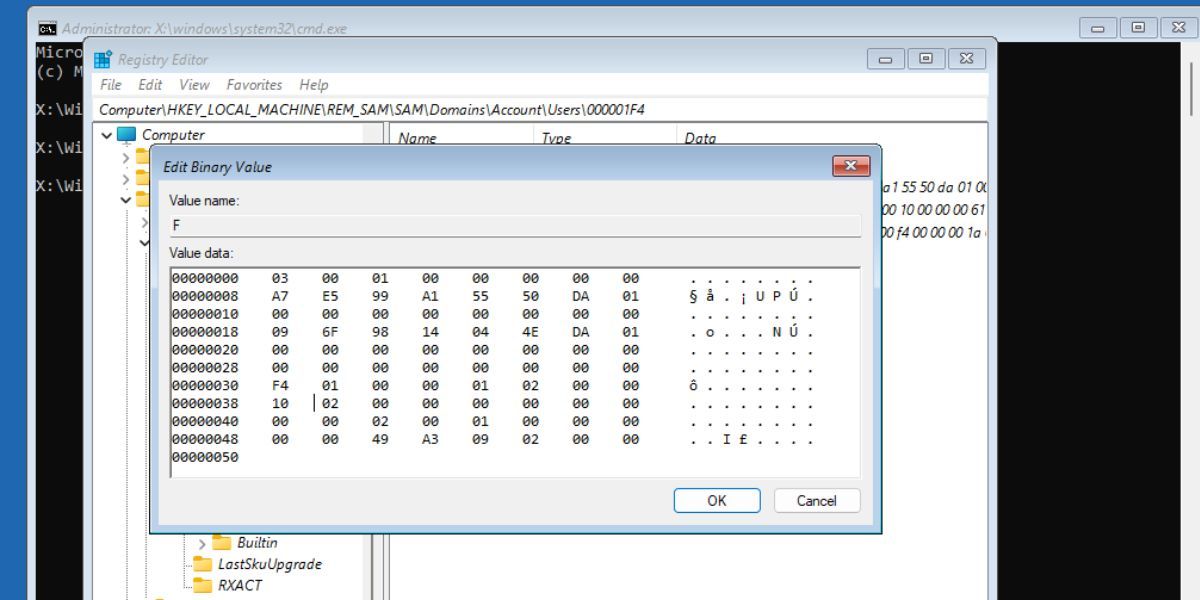
- ‘Windows’ 폴더, ‘System32’ 폴더, 그리고 ‘config’ 폴더를 차례로 클릭합니다.
- ‘SAM’ 파일을 찾아 두 번 클릭합니다.
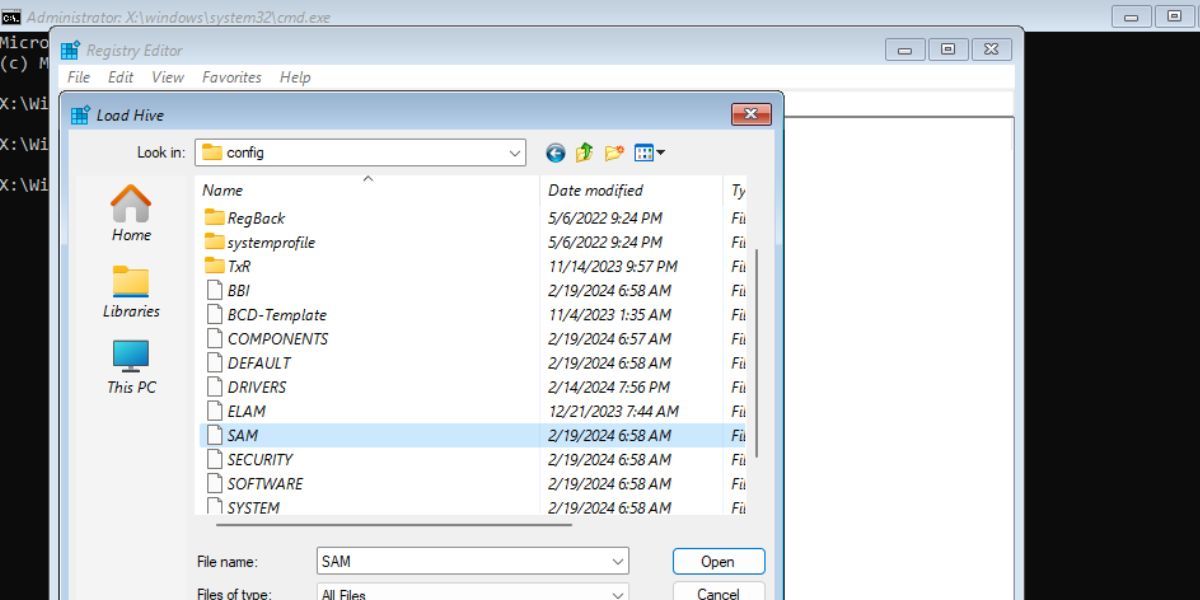
- 키 이름을 ‘REM_SAM’으로 지정하고 ‘확인’을 클릭합니다.
- 다음 레지스트리 키로 이동합니다:
HKEY_LOCAL_MACHINE\REM_SAM\SAM\Domains\Account\Users\000001F4
- ‘F’ 바이너리 값을 더블 클릭합니다.
- 첫 번째 행의 ‘00000038’ 항목으로 이동합니다.
- ‘00000038’ 행의 두 번째 열에 있는 값 ’11’을 ’10’으로 수정합니다.
- ‘확인’을 누릅니다.
- 레지스트리 편집기를 닫습니다.
- 명령 프롬프트를 닫습니다.
- ‘계속’을 클릭하여 잠금 화면으로 부팅하면, 추가 관리자 계정이 표시됩니다.
안전 모드 부팅
내장 관리자 계정을 활성화한 후, 다음 단계는 Windows를 안전 모드로 부팅하는 것입니다. 안전 모드는 Windows를 구동하는 데 필수적인 최소한의 기능 및 프로그램만 로드하여 시작합니다.
안전 모드로 부팅하는 단계는 다음과 같습니다:
- 평소와 같이 컴퓨터 전원을 켭니다.
- 로그인 화면이 나타나면 Shift 키를 누른 채 ‘전원’ > ‘다시 시작’을 선택합니다.
- ‘문제 해결’을 선택합니다.
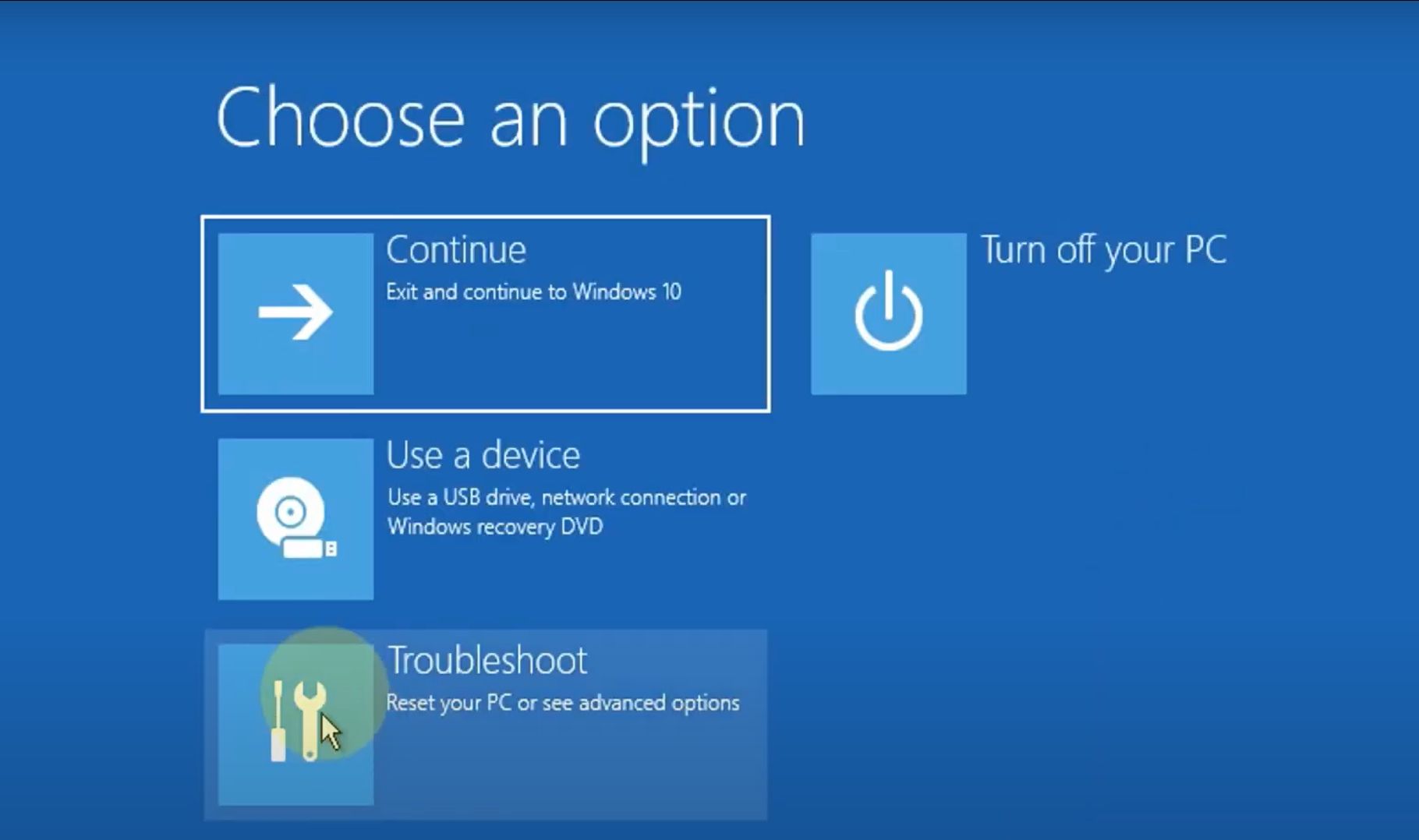
- ‘고급 옵션’에서 ‘시작 설정’ > ‘다시 시작’을 클릭합니다.
- 컴퓨터가 재부팅되면 ‘네트워킹 사용 안전 모드’를 선택합니다.
- 컴퓨터가 안전 모드에서 다시 시작됩니다.
- 관리자 계정으로 로그인한 후, 아래의 방법들을 진행합니다.
NTUSER.DAT 파일 교체
NTUSER.DAT 파일은 사용자 계정 설정을 저장하는 중요한 파일이며, 손상 시 교체가 필요합니다. 앞서 활성화한 관리자 계정으로 로그인한 후, 아래 단계를 따릅니다.
- Win + E 키를 눌러 파일 탐색기를 엽니다.
- ‘보기’ 메뉴에서 ‘표시’ > ‘숨김 항목’을 클릭합니다.
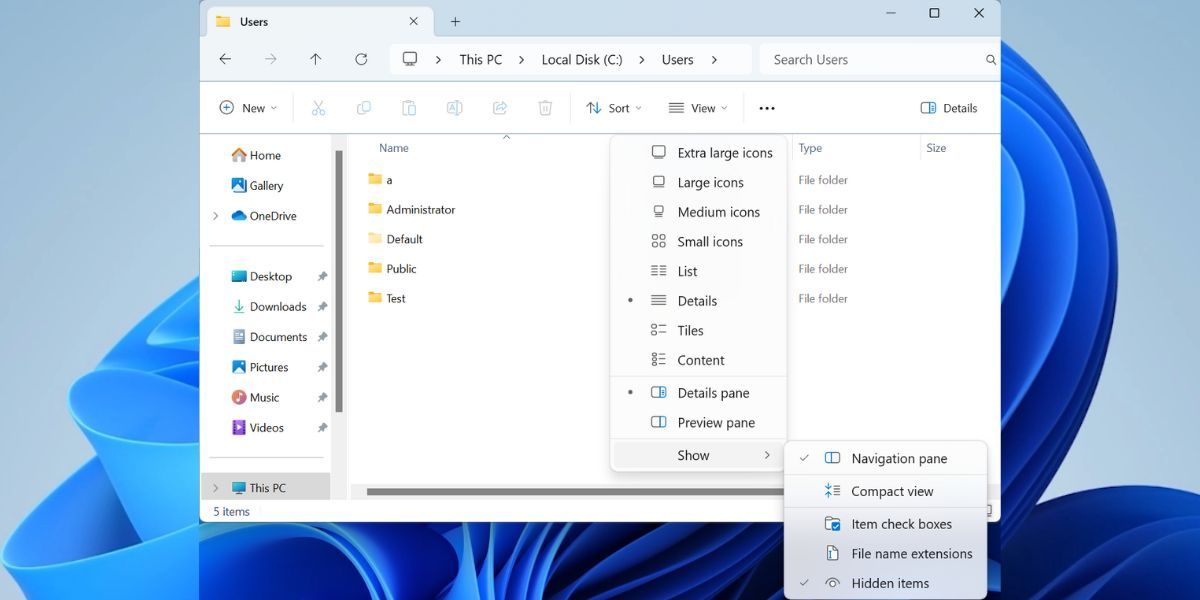
- 문제가 발생한 사용자 계정의 폴더를 엽니다. ‘NTUSER.DAT’ 파일을 찾아 이름을 ‘NTUSER.DAT.OLD’로 변경합니다.
- 백스페이스 키를 눌러 상위 폴더로 이동합니다. 관리자 계정 폴더에서 ‘NTUSER.DAT’ 파일을 복사합니다.
- 다시 문제가 발생한 사용자 계정 폴더로 돌아와 복사한 파일을 붙여넣습니다.
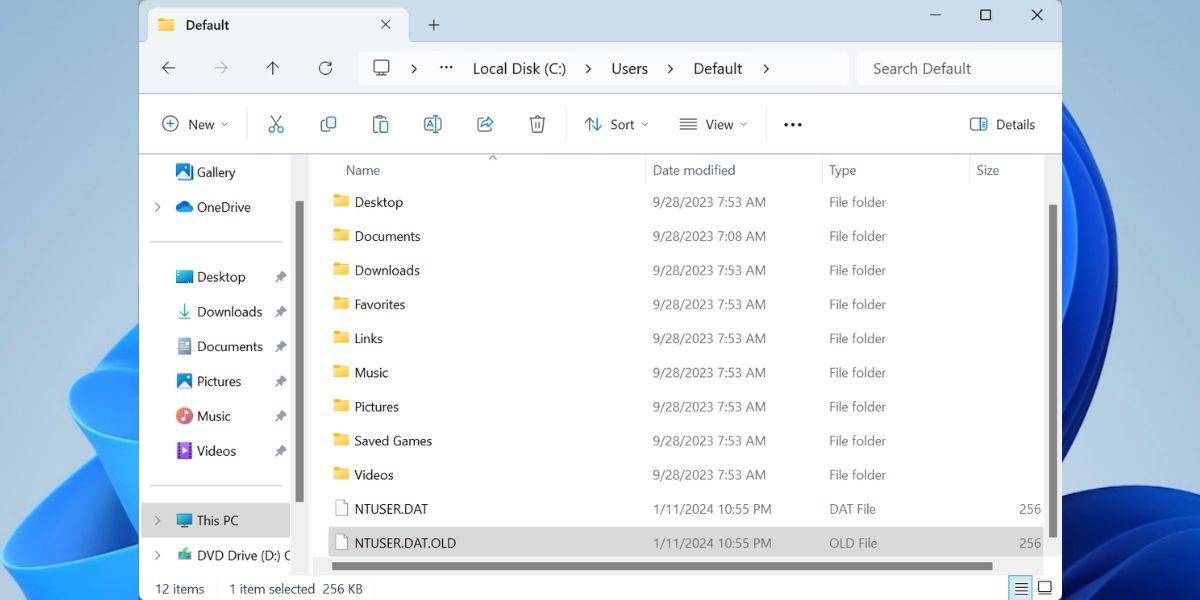
- 변경 사항을 적용하기 위해 PC를 재시작합니다.
SFC를 이용한 손상된 파일 검사
“사용자 프로필 서비스 로그온 실패” 오류의 주요 원인 중 하나는 손상된 사용자 파일입니다. 이는 바이러스 백신 검사부터 전원 차단과 같은 여러 원인으로 발생할 수 있습니다.
다행히 Windows에는 시스템 파일 검사기(SFC)와 같이 손상된 파일을 자동으로 찾고 수정하는 데 도움을 주는 도구가 내장되어 있습니다. SFC는 명령 프롬프트를 통해 실행됩니다.
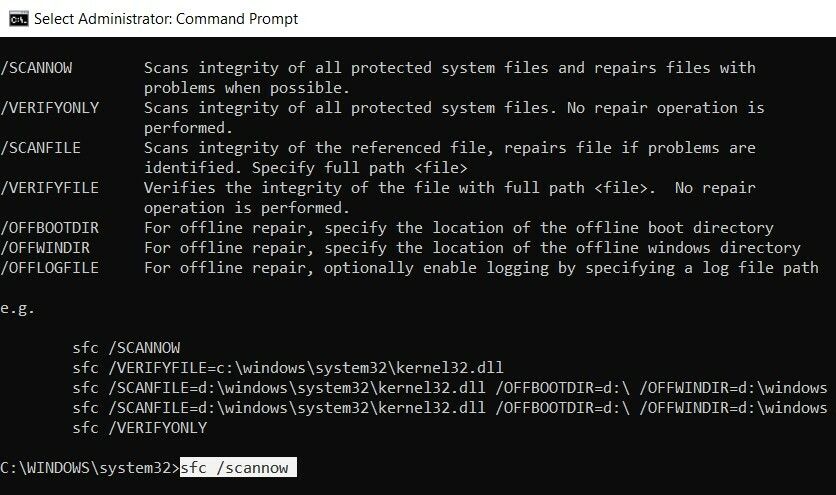
- 컴퓨터가 안전 모드에서 실행 중인지 확인합니다.
- 시작 메뉴 검색창에 ‘cmd’를 입력하여 명령 프롬프트를 실행합니다.
- 명령 프롬프트 창에서 ‘sfc /scannow’를 입력하고 Enter 키를 누릅니다.
- Windows는 손상된 파일을 검색하고 자동으로 수정합니다. 이 과정은 약 30분 정도 소요될 수 있습니다.
- 검사가 완료되면 컴퓨터를 재시작하고 다시 로그인해봅니다.
컴퓨터 이전 상태로 복원
Windows는 시스템 복원이라는 유용한 기능을 제공하며, 이를 통해 컴퓨터의 변경 사항을 되돌리고 이전 시점으로 복원할 수 있습니다.
이 기능을 사용하려면 기본적으로 활성화되어 있지 않으므로, 미리 복원 지점을 수동으로 생성하거나 Windows가 자동으로 복원 지점을 만들도록 설정해야 합니다.
오류가 발생하기 전에 복원 지점을 생성했다면 아래 단계를 따르십시오.
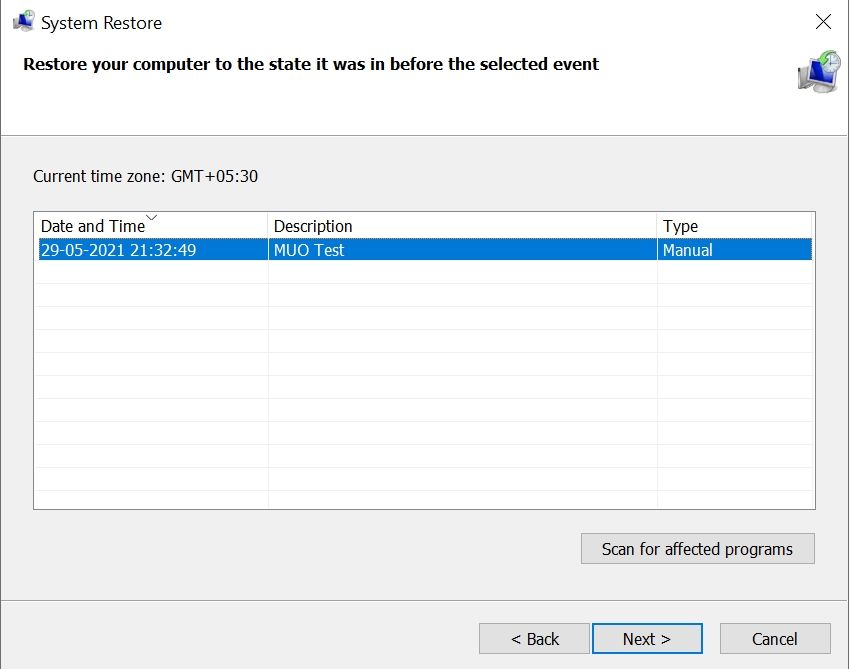
- Windows 키 + R을 눌러 실행 대화 상자를 엽니다.
- 실행 상자에 ‘rstrui.exe’를 입력하고 Enter 키를 누릅니다.
- 시스템 복원 대화 상자에서 ‘다음’을 클릭합니다.
- 목록에서 원하는 복원 지점을 선택합니다.
- 다음 창에서 내용을 확인하고 ‘마침’을 클릭합니다.
- Windows가 이전 상태로 복원되므로 이제 문제없이 로그인할 수 있습니다.
복원 지점을 생성한 후 설치했을 수 있는 중요한 데이터나 응용 프로그램을 별도로 백업해야 합니다.
레지스트리 구성 변경
“사용자 프로필 서비스 로그온 실패” 오류를 해결하는 또 다른 방법은 레지스트리 설정을 변경하는 것입니다. 이는 고급 문제 해결 방법이므로, 진행하기 전에 시스템 복원 지점을 먼저 생성하는 것이 좋습니다.
레지스트리를 올바르게 구성하려면 아래 단계를 따르십시오.
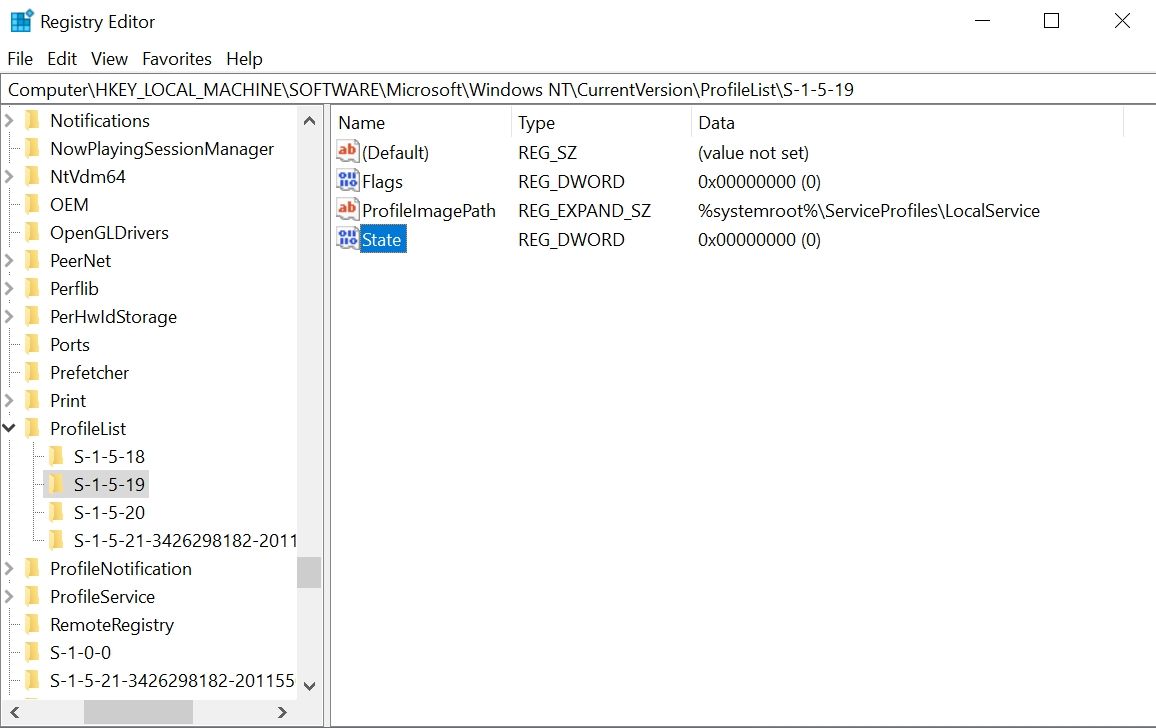
- 이 문서의 첫 번째 섹션에 있는 단계를 따라 안전 모드로 부팅합니다.
- Windows 키 + R을 눌러 실행 창을 열고 ‘regedit’를 입력한 후 Enter 키를 누릅니다.
- 레지스트리 편집기에서 왼쪽 탐색 창을 사용하여 다음 경로로 이동합니다:
HKEY_LOCAL_MACHINE\Software\Microsoft\Windows NT\Current Version\Profile List
- 여기에는 이름이 동일한 두 개의 파일이 나타날 수 있으며, 그 중 하나는 ‘.bak’ 확장자를 가지고 있습니다.
- 확장명이 ‘.bak’인 파일을 마우스 오른쪽 버튼으로 클릭하고 ‘이름 바꾸기’를 선택합니다. 파일 이름은 그대로 두고 ‘.bak’ 확장자를 제거하고 Enter 키를 누릅니다.
- 이제 원래 확장자가 ‘.bak’이 아닌 파일을 마우스 오른쪽 버튼으로 클릭하고 파일 이름 끝에 ‘.bak’를 추가합니다.
- 5단계에서 이름을 변경한 파일이 있는 폴더에서 ‘State’ 항목을 마우스 오른쪽 버튼으로 클릭한 후 ‘수정’을 선택합니다.
- 값 데이터의 값을 ‘8000’에서 ‘0’으로 변경합니다.
- 그런 다음 ‘RefCount’ 항목을 마우스 오른쪽 버튼으로 클릭하고 값 데이터의 값을 ‘0’으로 변경합니다.
- 변경 사항을 확인하고 레지스트리 편집기를 닫습니다.
- 컴퓨터를 다시 시작하고 로그인합니다.
레지스트리 편집기에서 ‘.bak’ 파일을 찾을 수 없는 경우
드물지만 컴퓨터에서 ‘.bak’ 확장자를 가진 파일을 생성하지 않았을 수도 있습니다. 이 경우 파일 탐색기를 열고 다음 경로로 이동하십시오:
C:\Users\Default\AppData\Local\Application Data
현재 경로 아래에 ‘Application Data’라는 다른 폴더가 있는 경우 해당 폴더를 삭제하고 컴퓨터를 재부팅하면 문제가 해결될 수 있습니다.
사용자 프로필 서비스 활성화
경우에 따라 사용자 프로필 서비스 자체가 비활성화되어 있을 수 있습니다. 일반적으로 타사 응용 프로그램이 이러한 문제를 일으킵니다. 다행히 명령 프롬프트에서 간단한 명령을 실행하여 활성화할 수 있습니다.
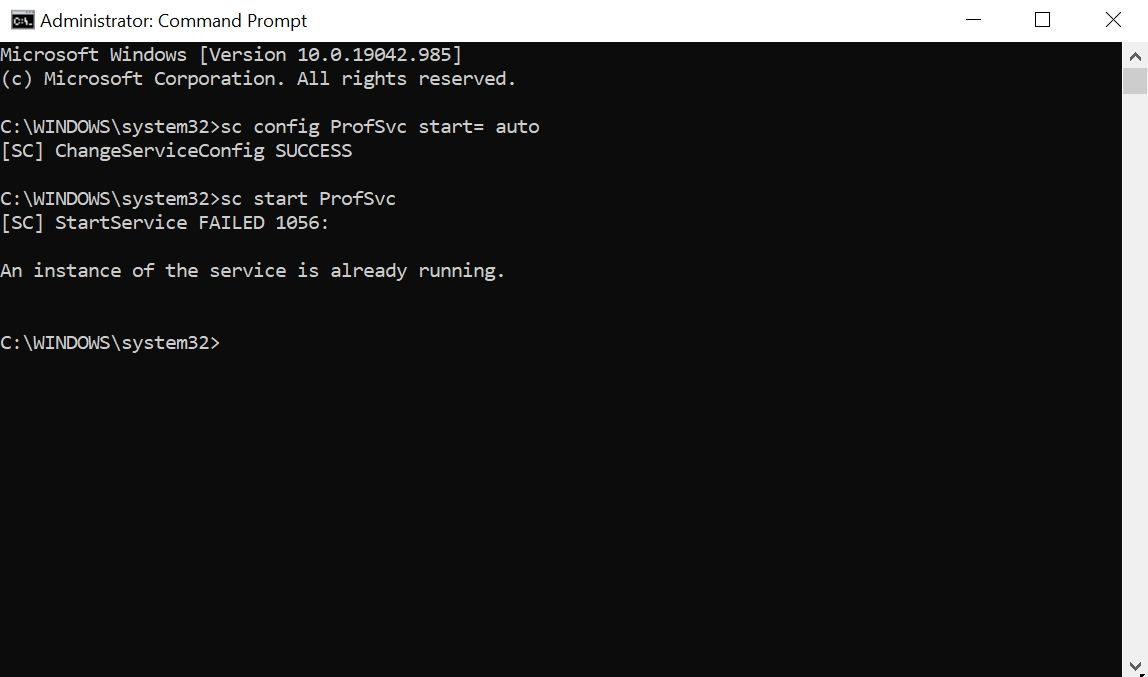
- 컴퓨터를 안전 모드로 부팅합니다.
- 시작 메뉴 검색창에 ‘cmd’를 입력합니다. 검색 결과에서 ‘명령 프롬프트’를 마우스 오른쪽 버튼으로 클릭한 다음 ‘관리자 권한으로 실행’을 선택합니다.
- 명령 프롬프트 창에 ‘sc config ProfSvc start= auto’를 입력하고 Enter 키를 누릅니다.
- 그런 다음 ‘sc start ProfSvc’를 입력하고 Enter 키를 누릅니다.
- 명령 프롬프트를 닫고 컴퓨터를 재부팅합니다.
위에 제시된 해결 방법 중 일부는 다른 일반적인 Windows 오류를 진단하는 데에도 유용할 수 있습니다. 따라서 다른 문제가 발생했을 때 이 내용들을 참고하면 도움이 될 것입니다.